Et stort antal Windows 8-brugere bliver tilsyneladende ramt af et andet problem efter Windows 8.1-opdateringen - søgebjælkebjælken er meget langsom og spiser meget CPU-forbrug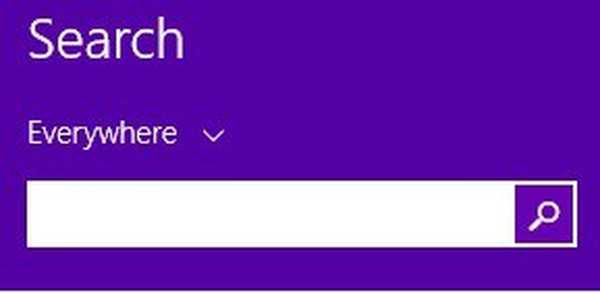
Desværre er vi tilbage på det og rapporterer om nye problemer signaleret af Windows 8.1-brugere. Denne gang ser det ud til, at Windows 8.1-opdateringen har fået søgefunktionerne til at fungere meget langsomt. Windows 8.1-brugere er frustrerede over det faktum, at Search Charm-baren reagerer meget langsomt for dem og faktisk spiser CPU-brug.
En af dem siger følgende:
Siden opgraderingen til Windows 8.1 i weekenden blev søgefunktionen temmelig ubrugelig. Når jeg begynder at skrive, sender det min CPU-brug til 100% (Task Manager viser Windows Stifinder som hovedforbryderen), og resultaterne er ret langsomme. Nogle søgninger, der fungerede tidligere (f.eks. At skrive "enheder" ville frembringe et "Enheder og printere" -link til kontrolpanelet) vises heller ikke længere, hvis "Alt" er valgt til søgning.
Hvis jeg vælger "Indstillinger" i rullemenuen, vises linket "Enheder og indstillinger", men det tager cirka 3 sekunder, før resultaterne viser sig at gøre det hele ubrugeligt. Jeg forsøgte at deaktivere Windows Search-tjenesten fuldstændigt (selvom det ikke er den, der toppede CPU'en), men det hjalp ikke. Også deaktiveret Bing-websøgningsintegration i pc-indstillinger, men det ændrede ikke noget (bortset fra at webresultaterne nu er udeladt fra den langsomme søgning).
Hvis du har fået det samme problem i Windows 8.1 med din søgecharme, så anbefaler en anden bruger følgende rettelse:
Tilføjelse af X: Brugere [DITT NAVN] AppDataLocalPackages til indekset (gennem indekseringsindstillinger) løser dette. Alternativt kan du også tilføje hele AppData-mappen som tidligere foreslået, men det virker lidt overdreven for mig.
En Lenovo ThinkPad 2-bruger synes stadig at være påvirket af langsomt søgeproblem i Windows 8.1:
Ja, min ThinkPad 2 blev meget træg med alt generelt. Alligevel er den nye søgning umulig at bruge. Tastaturet lægger på, og tastetryk er så forsinket, at det er smertefuldt. Hvad skete der.? Jeg var nødt til at fastgøre bing til min startskærm fra dvs. bare så o kunne søge på nettet.
Efter at have læst mere om dette problem, har jeg opdaget, at Surface-brugere også har rapporteret dette. Selvfølgelig varierer løsningerne fra bruger til bruger. Mens nogle af ovennævnte trick løser problemerne, havde andre sat en VHD på SD-kortet. Fjernelse af det og overførsel af filer til roden på kortet har løst hastighedsproblemet for nogle af dem. Andet skal du bare installere de nyeste opdateringer, som også løste problemet.
Du kan også prøve følgende løsning foreslået af en Microsoft Suport Engineer på foraene. Stiv dig selv, det er ret langt:
Metode 1: Kør fejlfindingsværktøjet til systemvedligeholdelse, og kontroller, om det hjælper.
a) Tryk på 'Windows + W' tasten på tastaturet.
b) Skriv fejlfinding i søgefeltet, og tryk derefter på Enter.
c) Vælg Fejlfinding. Klik på se alle og vælg Systemvedligeholdelse.
d) Klik på næste og følg instruktionerne på skærmen.Bemærk: Jeg vil foreslå dig at afbryde alle eksterne enheder undtagen mus og tastatur og kontrollere, om det hjælper.
Metode 2: Hvis problemet fortsætter, vil jeg foreslå dig at starte computeren i sikker tilstand og kontrollere, om problemet opstår eller ej. Hvis problemet ikke opstår i fejlsikret tilstand, skal du sætte computeren i en ren opstartstilstand og kontrollere, om det hjælper.
Trin 1: Jeg vil foreslå dig at henvise artiklen og kontrollere, om det hjælper.
Windows startindstillinger (inklusive sikker tilstand)Trin 2: Hvis problemet ikke opstår i fejlsikret tilstand, skal du udføre en ren opstart og kontrollere.
At sætte systemet i en ren starttilstand hjælper med at identificere, om tredjepartsapplikationer eller startelementer forårsager problemet.
Sådan udføres en ren opstart til fejlfinding af et problem i Windows Vista, Windows 7 eller Windows 8
Bemærk:
1) Efter rene fejlfindingstrin ved opstart skal du følge afsnittet “Sådan nulstilles computeren til at starte som normalt efter fejlfinding med ren opstart” i det medfølgende link for at vende computeren tilbage til normal starttilstand.
2) Gælder for Windows 8.1.
Efter at have prøvet alle de ovennævnte løsninger, føles din Search Charm-bar stadig laggy i Windows 8.1?
- Windows 8.1-udgave
 Friendoffriends
Friendoffriends


